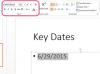Questo è un database di riviste creato in Pages.
Decidi quali campi sono necessari. Un database è una griglia con le intestazioni principali in colonne lungo la parte superiore e i singoli record (righe) sono per ogni pezzo della collezione. Per creare un database di riviste pulp di fantascienza, ci sono diversi campi possibili. Le intestazioni delle colonne potrebbero includere il titolo della rivista, le immagini, il mese, l'anno, il volume, il numero, l'editore, l'artista della copertina, gli artisti delle opere d'arte interne, le storie e gli autori. Crea prima un elenco completo, tagliando le colonne che non sono necessarie. Il numero ridotto di colonne, più veloce sarai in grado di navigare nel file. Troppo pochi renderanno il database meno utile. Per questo database, avremo come intestazioni di colonna: Have? (che significa: è il fascicolo nella raccolta o ancora mancante), Copertina (un'immagine del fascicolo), Mese, Anno e Contenuto.
Pagine aperte. Nella barra degli strumenti, seleziona "Oggetti". Dal menu a comparsa, seleziona "Tabella". Ciò posizionerà un database di base a tre colonne e quattro righe nella pagina. Ma l'esempio richiede cinque colonne e molte più righe.
Seleziona Impostazioni nella barra degli strumenti. Nella finestra Impostazioni, seleziona il menu Tabella. Qui è dove verranno formattati la maggior parte degli aspetti del database. Qui puoi determinare la larghezza delle colonne, aggiungere o eliminare colonne o righe e apportare modifiche man mano che procedi.
Fai le cose noiose. Compila le intestazioni di colonna (campi grigi in alto) e compila i campi di riga di cui avrai bisogno. Ad esempio, il database si concentra su Astounding Science Stories, quindi con una lista di controllo, compila le colonne dei mesi e degli anni. In questo esempio, tutti gli altri campi saranno univoci per il problema, ma questi due si ripeteranno perché ci sono 12 mesi all'anno con gennaio in ogni anno.
Importa le immagini. Se tutte le immagini sono denominate in modo appropriato, puoi averle in una finestra del Finder e trascinarle semplicemente nel campo Copertina. Con Pages non è necessario copiare e incollare. Salva il database dopo ogni importazione premendo Command-S.
Copia e incolla o digita il contenuto di ogni numero nel campo appropriato. Poiché questi saranno probabilmente piccoli, sarà più efficiente formattarli in un altro file, copiarli e incollarli, quindi ridurre le dimensioni del testo secondo necessità. Inoltre, posiziona il segno √ (Opzione-V) nel campo Have? campo mentre vai.